Лабораторная работа № 3
В начале 2007 года был выпущен пакет Microsoft Office 2007. В него вошли ключевые программы, необходимые для создания и редактирования текстов, вычислений, обработки информационных данных. Состав пакета Microsoft Office 2007
Microsoft Office Word 2007 – обновленная версия текстового процессора Microsoft Office Word 2003, который разработан для создания, редактирования и форматирования текста. В обновленной версии стали доступны множество функций, в том числе возможность защиты вашего документа, преобразования его в разные форматы. Инструменты пакета помогут быстро, качественно и красиво изменять внешний вид текста, добавлять в него графические элементы, фигуры, таблицы, графики и диаграммы.
Microsoft Office Excel 2007 объединил в себе плюсы Microsoft Office Excel 2003 и работу программистов над исключением ошибок. Основным предназначением данного приложения является процесс сбора и обработки информации. Теперь есть огромный выбор способов обработки и выведения полученного результата в виде графиков, схем, диаграмм и таблиц, управление которыми стало намного проще в данной версии.
Microsoft Office Access 2007 предоставляет эффективный набор средств, которые позволяют быстро организовать учет данных, отчетность и совместный доступ к данным. Не обладая специализированными знаниями баз данных, можно быстро создавать удобные приложения учета данных посредством настройки одного из нескольких готовых шаблонов, преобразовывать существующие базы данных или создавать новые базы данных. Также можно легко адаптировать приложения базы данных и отчеты к меняющимся потребностям.
Microsoft Office Outlook 2007 предоставляет широкие возможности по управлению своим рабочим временем и данными. С помощью новых средств, таких как быстрый поиск и список дел, можно быстро находить и организовывать требуемые данные. Можно совместно использовать данные, хранящиеся в Office Outlook 2007, коллегам, друзьям и родственникам независимо от их местонахождения. Программа облегчает решение задачи распределения времени, позволяя сконцентрировать внимание на самых важных моментах.
Microsoft Office PowerPoint 2007 дает пользователям возможность быстро создавать впечатляющие динамические презентации, объединяя рабочий процесс пользователя и удобные способы совместного использования информации.
Microsoft Office Publisher 2007 помогает самостоятельно создавать, настраивать широкий диапазон маркетинговых материалов, а также обмениваться ими. Новые и усовершенствованные возможности обеспечивают пошаговое руководство в процедурах создания маркетинговых материалов и их распространения в печати, через Интернет и по электронной почте, что помогает создавать фирменный стиль, управлять списками клиентов и отслеживать ход маркетинговых кампаний.
Интерфейс Microsoft Excel 2007 кардинально отличается от предыдущих версий программы
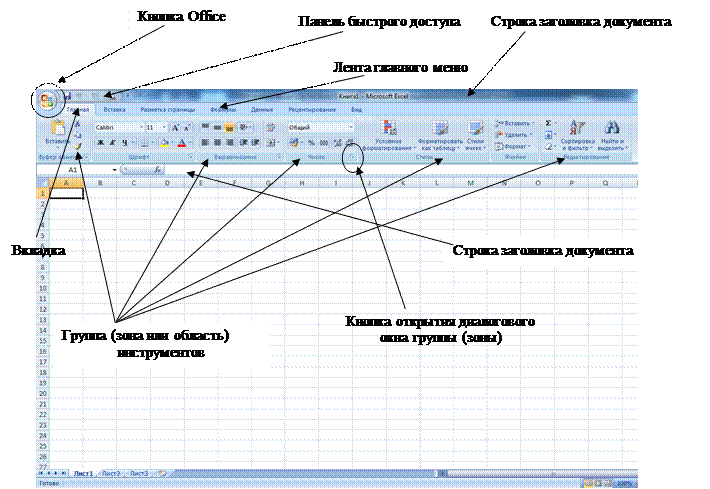

Рисунок 1 Состав меню кнопки Office
Кнопка Office позволяет получить доступ к следующим командам по работе с документом: Создать, Открыть, Сохранить, Сохранить как, Печать, Подготовить, Отправить, Опубликовать, Закрыть.
Панель быстрого доступа (рисунок 2). На ней размещены кнопки часто выполнимых операций. По умолчанию это: Сохранить, Отменить ввод, Повторить ввод. Настроить данную панель можно, нажав на небольшую стрелочку, справа от панели. Для изменения состава панели быстрого доступа нужно выбрать Другие Команды – Настройка.

Рисунок 2 Панель быстрого доступа
Ознакомьтесь самостоятельно с содержимым вкладок интерфейса Excel 2007 (Главная, Вставка, Разметка страницы, Формулы, Данные, Рецензирование, Вид).
Существуют различные режимы отображения документа при работе с ним. Их можно найти на вкладке Вид – Режимы просмотра документа.
Разметка страницы – просмотр документа в том виде, в котором он будет напечатан. При этом все элементы интерфейса остаются на месте, что дает возможность быстро исправлять ошибки в документе.
Страничный режим – используется для предварительного просмотра разрывов страниц перед печатью;
Представления – сохранение набора параметров отображения и печати как настраиваемого представления, которое может быть использовано в дальнейшем применительно к другой книге;
Во весь экран – просмотр документа в полноэкранном режиме;
Обычный – режим для быстрого редактирования документа. В этом режиме нет разбивки на страницы, не отображаются некоторые элементы документа, режим по умолчанию.
В зоне Буфер обмена вкладки Главная расположены четыре основные кнопки: Вставить, Вырезать, Копировать, Формат по образцу.
Кнопка Вставить активна лишь в том случае, если в буфере обмена есть какой-то объект. Соответственно, кнопки Вырезать, Копировать активны, если есть какой-либо выделенный фрагмент. Буфер обмена в Word 2007 позволяет хранить до 24 объектов. Если вы работаете в обычном режиме, в буфере сохраняются только последние скопированные данные. В расширенном же режиме можно работать одновременно с 24 фрагментами данных. Чтобы активировать расширенный режим, нужно щелкнуть на кнопке открытия диалогового окна для работы с буфером обмена в группе Буфер обмена вкладки Главная. При наведении указателя мыши на какой-либо объект, находящийся в буфере обмена, появляется всплывающее меню предлагающее вставить, либо удалить объект из буфера.
Рабочая область Excel 2007 называется листом. Все данные процессор содержит в ячейках. Ячейка – минимальный объект Excel 2007.
Способы идентификации ячейки:
è Относительный адрес формируется: № столбца № строки. Например, С3. Excel сохраняет требования языка: имя начинается с буквы. При копировании относительный адрес меняется;
è Абсолютный адрес формируется: № столбца № строки, но к номерам еще добавляется знак $, т.е. $№ столбца $№ строки. Например, $C$3 – полный абсолютный адрес. Абсолютный адрес может быть частичным: $C3, C$3. Абсолютный адрес не меняется при копировании. Если абсолютный адрес частичный, то при копировании не меняется идентификатор столбца или идентификатор строки;
è Имя задается: вкладка Формулы – зона Определенные имена – Присвоить имя (вначале фиксируем ячейку). Имя имеет статус абсолютного адреса. Имя нужно для того, чтобы давать ячейкам запоминающиеся имена.
Модель ячейки
Ячейка имеет многоуровневую структуру. Перечислим ее характеристики:
ü Ячейка характеризуется изображением, т.е. то, что видит пользователь – представление данных, хранящихся в ячейке;
ü Ячейка имеет формат, формат влияет на изображение;
ü Каждая ячейка характеризуется теми данными, которые в ней есть;
ü Ячейка имеет адрес;
ü Ячейка может иметь имя;
ü Примечания (через вставку).
Данные характеристики присущи любой ячейке и составляют ее модель.